前端生成分享海报兼容H5和小程序
### 移动端分享海报生成
最近做项目需求是生成商品分享海报,并且保存到手机中要兼容H5和小程序<br>
与后端同学沟通后,海报在前端生成最省性能和有较好的交互体验,先看做好的效果
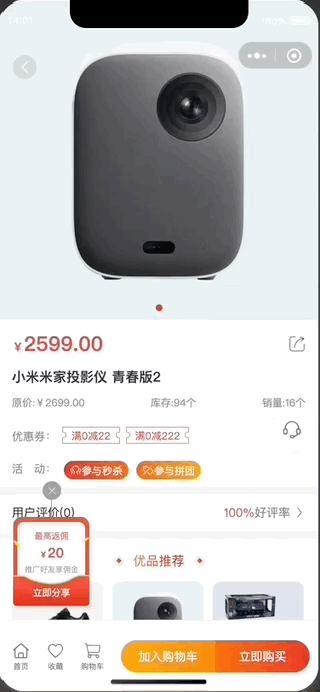
前端框架使用的是uni-app方便打包成H5和小程序
实现方案是拿到后端返回的数据后,利用canvas画布把各个数据拼在一起并且生成一张图片
主要的参数有:背景图、商品图、二维码、价格、原价、标题
首先拿到产品图和二维码之后需要把它们下载下来用uni-app的api就可以
先写一个下载方法并且在 template 定义画布组件
<template><canvas class="canvas" canvas-id="myCanvas" v-if="canvasStatus"></canvas></template>onReady(){this.downloadFileImg('','pic');this.downloadFileImg('','code');},methods:{downloadFileImg(url,name){let self = thisuni.downloadFile({url: url,success: function(res) {self[name] = res.tempFilePath;},fail: function(erros) {console.log(error)}});}}
这样图片就暂时保存到本地临时文件了
uni.downloadFile 需要注意的是
在各个小程序平台运行时,网络相关的 API 在使用前需要配置域名白名单。在h5上是跨域的,用户需要处理好跨域问题。
下来编写canvas生成图片的方法
/*** 获取分享海报* @param array imgArr 海报素材 0 背景图 1商品图 2二维码* @param string store_name 素材文字* @param string price 价格* @param string ot_price 原始价格* @param function successFn 回调函数*/PosterCanvas: function(imgArr, store_name, price, ot_price, successFn) {let that = this;uni.showLoading({title: '海报生成中',mask: true});const ctx = uni.createCanvasContext('myCanvas');ctx.clearRect(0, 0, 0, 0);/*** 只能获取合法域名下的图片信息,本地调试无法获取**/ctx.fillStyle = '#fff';ctx.fillRect(0, 0, 750, 1150);uni.getImageInfo({src: imgArr[0],success: function(res) {const WIDTH = res.width;const HEIGHT = res.height;ctx.drawImage(imgArr[1], 0, 0, WIDTH, WIDTH);ctx.save();let r = 110;let d = r * 2;let cx = 480;let cy = 790;ctx.arc(cx + r, cy + r, r, 0, 2 * Math.PI);// ctx.clip();ctx.drawImage(imgArr[2], cx, cy, d, d);ctx.restore();const CONTENT_ROW_LENGTH = 20;let [contentLeng, contentArray, contentRows] = that.textByteLength(store_name, CONTENT_ROW_LENGTH);if (contentRows > 2) {contentRows = 2;let textArray = contentArray.slice(0, 2);textArray[textArray.length - 1] += '……';contentArray = textArray;}ctx.setTextAlign('left');ctx.setFontSize(36);ctx.setFillStyle('#000');// let contentHh = 36 * 1.5;let contentHh = 36;for (let m = 0; m < contentArray.length; m++) {if (m) {ctx.fillText(contentArray[m], 50, 1000 + contentHh * m + 18, 1100);} else {ctx.fillText(contentArray[m], 50, 1000 + contentHh * m, 1100);}}ctx.setTextAlign('left')ctx.setFontSize(72);ctx.setFillStyle('#DA4F2A');ctx.fillText('¥' + price, 40, 820 + contentHh);ctx.setTextAlign('left')ctx.setFontSize(36);ctx.setFillStyle('#999');ctx.fillText('¥' + ot_price, 50, 876 + contentHh);var underline = function(ctx, text, x, y, size, color, thickness, offset) {var width = ctx.measureText(text).width;switch (ctx.textAlign) {case "center":x -= (width / 2);break;case "right":x -= width;break;}y += size + offset;ctx.beginPath();ctx.strokeStyle = color;ctx.lineWidth = thickness;ctx.moveTo(x, y);ctx.lineTo(x + width, y);ctx.stroke();}underline(ctx, '¥' + ot_price, 55, 865, 36, '#999', 2, 0)ctx.setTextAlign('left')ctx.setFontSize(28);ctx.setFillStyle('#999');ctx.fillText('长按或扫描查看', 490, 1030 + contentHh);ctx.draw(true, function() {uni.canvasToTempFilePath({canvasId: 'myCanvas',fileType: 'png',destWidth: WIDTH,destHeight: HEIGHT,success: function(res) {uni.hideLoading();successFn && successFn(res.tempFilePath);}})});},fail: function(err) {uni.hideLoading();that.Tips({title: '无法获取图片信息'});}})},
首先创建一个canvas 画布
获取背景图图片信息拿到宽和高再绘制商品图片并保存
接下来绘制二维码并把坐标放好并保存
在处理文字换行问题并设置大小颜色和对其方式
在相对应的设置价格和原价的颜色和大小还有坐标
由于价格还有条横线,我在网上又搜下了横线的做法直接看方法就行
最后生成图片信息并且使用uni.canvasToTempFilePath 方法把当前画布指定区域的内容导出生成指定大小的图片,并返回文件路径。
这样我们就得到一个.png的临时文件现在就剩最后一步把文件渲染到组件里了,从回调函数就可以回去到
此方法用的比方比较多我把它写到公共方法里面并且绑定到vue原型上面方便我们后面使用
现在编写方法调用
handelCanvas(){let imgArr = ['背景图路径',this.pic,this.code]this.$util.PosterCanvas(imgArr,'标题','价格','原价',function(tempFilePath){console.log(tempFilePath)})}
这样就拿到生成好的图片的是一个临时文件 现在把他放到页面中展示就ok了
保存图片功能H5可以长按保存图片这里只用处理小程序的就行
首先检测授权拿到授权后调用uni-app的api就可以了
savePosterPath: function() {let that = this;uni.getSetting({success(res) {if (!res.authSetting['scope.writePhotosAlbum']) {uni.authorize({scope: 'scope.writePhotosAlbum',success() {uni.saveImageToPhotosAlbum({filePath: 'canvas生成的临时图片',success: function(res) {....成功了},fail: function(res) {....失败了}});}});} else {uni.saveImageToPhotosAlbum({filePath: 'canvas生成的临时图片',success: function(res) {....成功了},fail: function(res) {....失败了}});}}});},
这样前端生成海报就大功告成了,你学废了吗?
最后打一波广告:
CRMEB商城一个免费开源项目
移动端使用uni-app框架目前已经适配公众号、小程序、app(暂未发布)
管理后台使用vue+iview框架
开源不易,希望各位关注下,说不定你会有意外收获!
地址:http://github.crmeb.net/u/qiang
前端生成分享海报兼容H5和小程序的更多相关文章
- Vue生成分享海报(含二维码)
本文已同步到专业技术网站 www.sufaith.com, 该网站专注于前后端开发技术与经验分享, 包含Web开发.Nodejs.Python.Linux.IT资讯等板块. 功能需求: 海报有1张背景 ...
- MpVue 致力打造H5与小程序的代码共用
MpVue是什么 基于 Vue.js 的小程序开发框架 从底层支持 Vue.js 语法和构建工具体系. 使用vue开发小程序 修改了 Vue.js 的 runtime 和 compiler 实现,使其 ...
- 移动端学习之理解WEB APP、Native APP、Hybrid APP以及React Native/uniapp包括H5、小程序等的区别与共通之处
因为工作需要,需要进一步了解移动端的开发,遂返回复习移动端的知识点,在开始学习之前,产生了疑惑WEB APP .Native APP .Hybrid APP.React Native.Uniapp.H ...
- 仅以一个前端开发人员的角度看微信小程序
看了几天的小程序(当然也包括了上手书写),才有了这篇博文,非技术贴,只是发表下个人观点,仅以个人技术能力来看小程序. 首先说下优点: 调试工具:官方的工具还是做了很多工作,包括监听文件变动自动刷新,编 ...
- 记录一些移动端H5,小程序视觉还原问题及方法
前端,特别是移动端如果对视觉还原要求比较高的时候.功能测试和性能测试完成之后.UI真的是一个像素一个像素的给你抠出来哪里还原不到位 之前项目要求还原度要达到98%以上.所以每到视觉还原的时候真的是挺痛 ...
- 小程序内嵌H5——判断小程序环境的坑
现在各种小程序风靡,这边H5的需求还没有搞定,产品又要求做小程序版本,做可以,关键是618前上线,我-- whatever,618要做推广,日期订了,剩下的就只能是排期,定方案,尽可能完成. 最后和产 ...
- uniapp 在h5和小程序上使用高德获取用户城市位置
开发文档 https://lbs.amap.com/api 错误状态 https://lbs.amap.com/api/webservice/guide/tools/info/ 虽然用的高德但是你还需 ...
- h5与小程序互相跳转,传参和获取参数
1.h5跳转到小程序 首先引入js文件 <script src="https://res.wx.qq.com/open/js/jweixin-1.3.2.js">< ...
- uni-app开发经验分享二十: 微信小程序 授权登录 获取详细信息 获取手机号
授权页面 因为微信小程序提供的 权限弹窗 只能通用户确认授权 所以可以 写一个授权页面,让用户点击 来获取用户相关信息 然后再配合后台就可以完成登录 <button class="bt ...
随机推荐
- Apple & 人体工程学
Apple & 人体工程学 https://support.apple.com/zh-cn/HT205655 MBP 2018 https://help.apple.com/macbookpr ...
- VSCode Plugin & Auto File Header Comments Generator
VSCode Plugin & Auto File Header Comments Generator Xcode SwiftUI // // ContentView.swift // Mem ...
- element ui 停止维护了
️♂️ element ui 停止维护了 最近看到有人说 element ui 已经停止维护了,还有点不相信; 不过到 github 验证一下,好像是真的呀 4 个月,没有任何更新了 https:/ ...
- Flutter & QRCode App
Flutter & QRCode App https://github.com/xgqfrms/qrcode-reader-app how to open android emulator o ...
- flutter 让app跟随系统的theme
首先你需要在"MaterialApp"设置两套theme MaterialApp( theme: myTheme, // light darkTheme: ThemeData.da ...
- NGK算力持有好处多多!SPC、VAST等免费拿!
众所周知,NGK是分布式存储的,作为Web3.0以及数字经济时代的基础设施,为数字加密市场带来了全新的商业模式和经济业态,但是,这只是一个重要的起点,真正的价值还在后面! 为了满足NGK生态建设者强烈 ...
- NGK公链有发展前景吗?
最近网络中经常能看到一个新公链项目NGK的消息,很多朋友也都私下表示过,非常看好今年的NGK.对此,小编对NGK做了一些功课,发觉到NGK未来在商业Dapp应用的发展前景,下面就给大家分享一下我的理解 ...
- Github Packages和Github Actions实践之CI/CD
概述 Github在被微软收购后,不忘初心,且更大力度的造福开发者们,推出了免费私有仓库等大更新.近期又开放了packages和actions两个大招,经笔者试用后感觉这两个功能配合起来简直无敌. G ...
- 生产者和消费者问题(synchronized、Lock)
1.synchronized的生产者和消费者 synchronized是锁住对象 this.wait()释放了锁 并等待 this.notify()随机通知并唤醒同一个对象中的一个线程 this.no ...
- QT实现输入框与下拉框提示并可模糊匹配
功能:支持下拉框选择.手动输入更改和模糊匹配 组件:QLineEdit.QComboBox.QCompleter.QStringListModel 一.组件介绍 1.1 QLineEdit QLine ...
